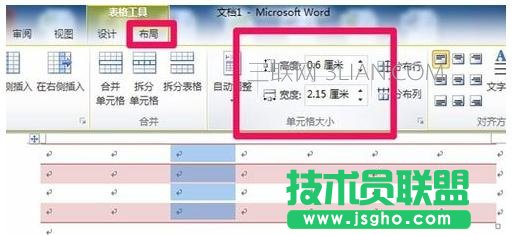word中制作好看的表格步骤如下:
步骤一:打开表格后,单击“插入”单击“表格”出来的下拉表格中选择你要的表格行列数
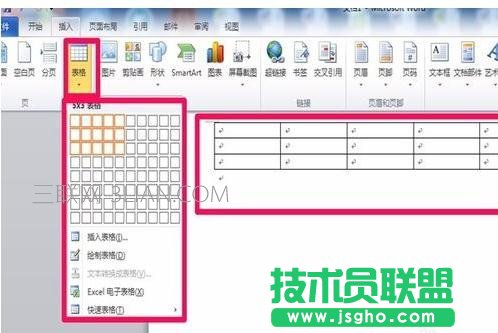
步骤二:选定之后,要添加表格的样式,单击表格工具的“设计”选自己要的样式

步骤三:如果想少要一行怎么办呢?则可单击布局里的“删除”选择“删除“行,删除列也是一样
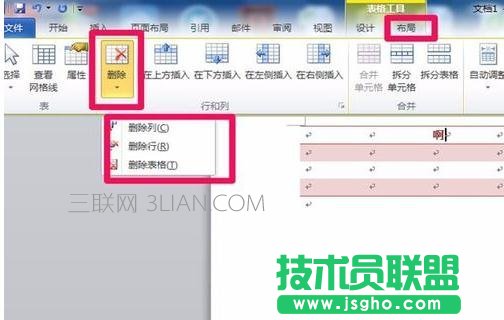
步骤四:要将行或者列合并呢?先选中要合并的单元格,再单击布局下的,”合并单元格“

步骤五:要插入行或者列呢?则选中插入位置的单元格后,同样在布局下”行和列“菜单栏内选择相应的插入方式,有在左边插入,右边插入等插入方式

步骤六:单元的内可以输入文字等,当表格不够大调整不来时,单击自动调整即可
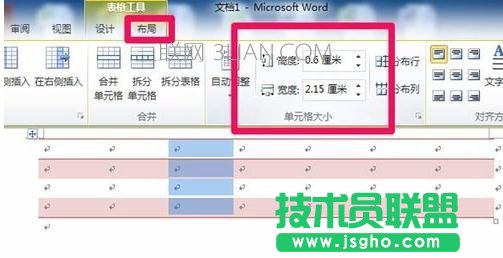
步骤七:当然表格的高度,宽度等都是可以调整的